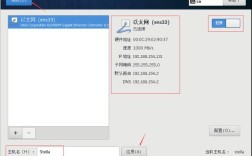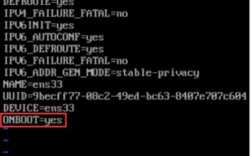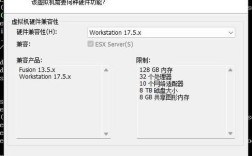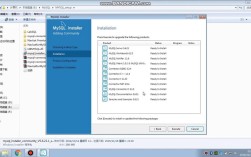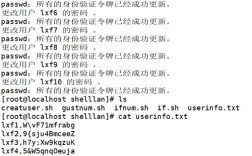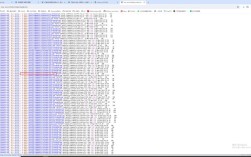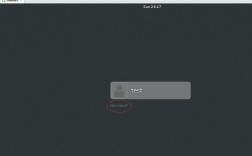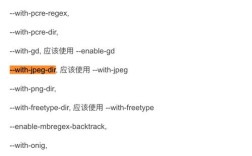CentOS GCc编译安装
在CentOS上编译安装GCC(GNU Compiler Collection)是一项常见的任务,特别是当需要特定版本的GCC或系统默认的GCC版本不满足需求时,以下是一个详细的指南,涵盖从环境准备到编译安装的整个过程。
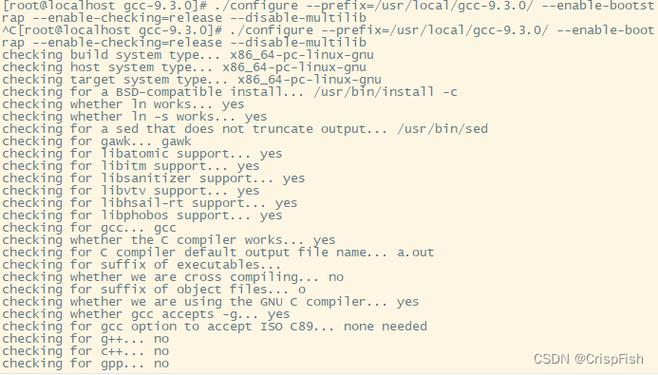
一、前期准备
1、更新系统软件包:确保系统软件包是最新的,避免由于软件包版本问题导致的依赖错误。
sudo yum update y
2、安装必要的开发工具和库:包括make,gcc,gccc++等。
sudo yum groupinstall "Development Tools" y sudo yum install y glibcstatic libstdc++static
3、下载GCC源码:从GCC官网或其他镜像站点下载所需版本的源码压缩包,下载GCC 10.1.0版本。
wget https://ftp.gnu.org/gnu/gcc/gcc10.1.0/gcc10.1.0.tar.gz tar zxvf gcc10.1.0.tar.gz mv gcc10.1.0 /usr/local/gcc10.1.0
二、安装依赖项
GCC编译需要一些额外的库,如GMP(GNU MP Library),MPFR(Multiple PRecision FloatingPoint Reliable Library)和MPC(The Mozilla Public License),这些库可以从GCC源代码目录中的contrib文件夹获取并手动编译安装。
1、下载并解压依赖库:
cd /usr/local/gcc10.1.0/contrib ./download_prerequisites
2、编译和安装GMP:
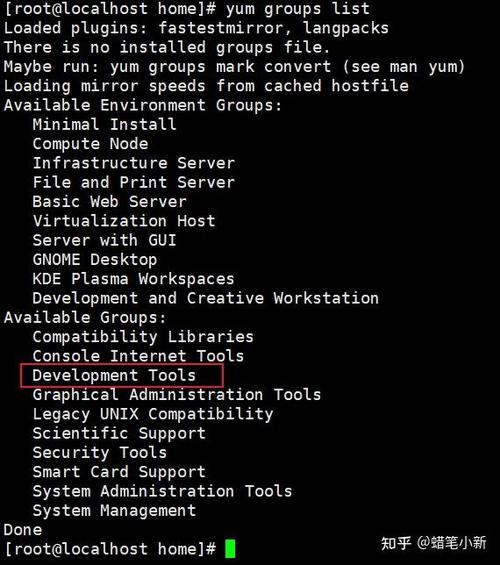
cd ../gmp ./configure enablecxx make j4 sudo make install
3、编译和安装MPFR:
cd ../mpfr ./configure enablecxx make j4 sudo make install
4、编译和安装MPC:
cd ../mpc ./configure enablecxx make j4 sudo make install
5、返回GCC源码目录:
cd ../../
三、配置编译选项并编译GCC
配置编译选项以指定安装路径,并开始编译过程,建议使用四个CPU核心进行编译,以加快速度。
1、创建构建目录并进入:
mkdir gccbuild10.1.0 cd gccbuild10.1.0
2、运行配置脚本:配置脚本接受多个参数,用于定制编译过程,指定安装路径为/usr/local/gcc10.1.0,启用语言支持(C和C++),并禁用多lib支持。
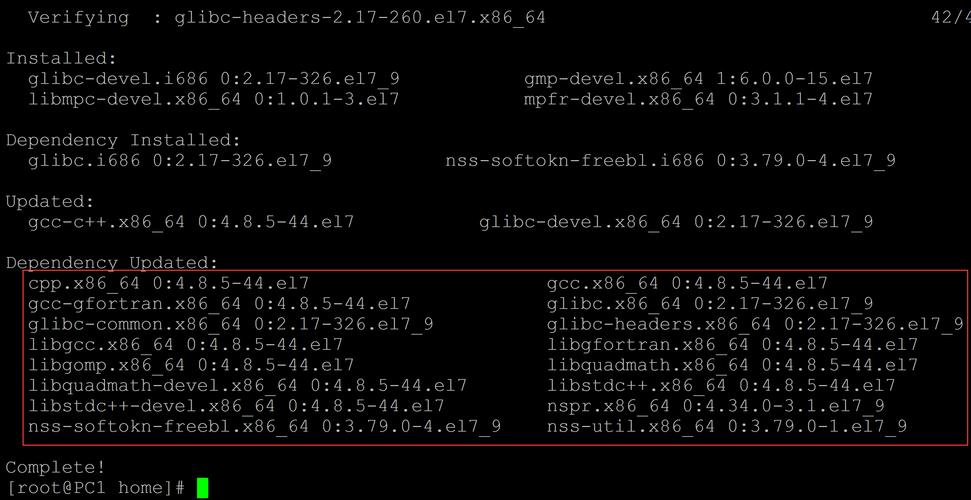
../gcc10.1.0/configure prefix=/usr/local/gcc10.1.0 enablelanguages=c,c++ disablemultilib withgmp=/usr/local/gcc10.1.0/gmp withmpfr=/usr/local/gcc10.1.0/mpfr withmpc=/usr/local/gcc10.1.0/mpc
3、编译GCC:使用make命令编译GCC,并指定并行编译的CPU核心数,此过程可能需要一个小时左右的时间。
make j4
4、安装GCC:编译完成后,使用make install命令将GCC安装到指定的目录。
sudo make install
四、验证安装
安装完成后,可以通过以下命令验证GCC是否正确安装以及查看版本号。
/usr/local/gcc10.1.0/bin/gcc version
如果输出类似于以下内容,说明GCC安装成功。
gcc (GCC) 10.1.0 Copyright (C) 2020 Free Software Foundation, Inc. This is free software; see the source for copying conditions. There is NO warranty; not even for MERCHANTABILITY or FITNESS FOR A PARTICULAR PURPOSE.
为了方便使用,可以添加GCC的安装路径到系统的PATH环境变量中,编辑~/.bashrc文件,并添加以下行:
export PATH=/usr/local/gcc10.1.0/bin:$PATH
然后执行以下命令使更改生效。
source ~/.bashrc
至此,你已经在CentOS上成功编译安装了GCC,你可以使用新安装的GCC版本来编译和运行C/C++程序。